系统:PC
日期:2021-05-03
类别:教育学习
版本:v3.6.0.173
备课小助手电脑版是一款针对教师人群打造推出的备课软件,能够帮助教师减轻工作的多功能工具软件。软件处理可以帮助教师备课之外还有出卷、扫描、改卷、出题等功能。可以让教师随时随地进行教学的备课。还能随时记录学生的学习情况。
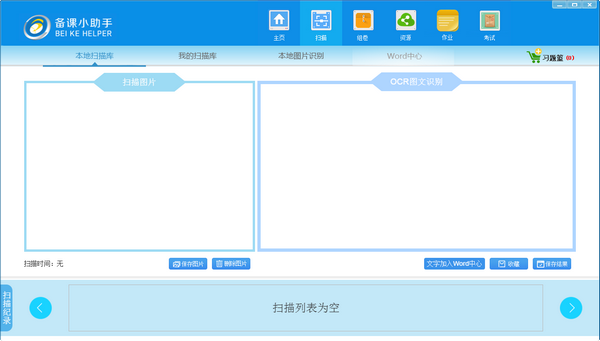
1.备课
可以根据数据进行备课,做到有的放矢
软件可以根据作业大数据在考前和考后自动做出最适合学生的教案。
2.题库
试题试卷永久保存,在想布置作业的时候直接调取
3.扫描
任何科目皆可扫描,让每次改作业都像改试卷一样快速
4.作业
根据数据制定适合学生的作业量,减轻教师负担
Q:软件安装后,电脑打开慢怎么回事?
A:请把软件安装在非C盘下,选择空间大的盘进行安装。
Q:是否每次升级都要下载新版本?
A:不需要重复下载,在软件打开后会有提醒升级,点击升级就可使用最新版了。如果没有提醒请登录软件5分钟内再重启电脑,打开软件,会有升级提醒。
Q:软件是否能在无网络状态下使用?
A:在无网络状态下,可以使用扫描功能,备课和组卷功能需要在联网状态下登录帐号使用。
Q:一些区域未扫描,产生空白点,如何解决?
A:请您尝试通过慢慢移动扫描仪的方式,重新扫描该区域。
Q:扫描图像失真或不连续,如何解决?
A:请暂时停止移动鼠标扫描仪(图像自动校准);若依然失真或不连续, 请结束当前扫描,然后重新扫描该区域。
Q:扫描大图像时要检查它是否正确扫描,如何解决?
A:请您上下滚动鼠标滚轮,以放大缩小图像进行查看。
Q:扫描仪不能准确校准图像,如何解决?
A:此问题可能为文档或照片未固定,请勿将扫描对象随扫描仪移动。
Q:扫描过程中对图形显示卡产生负担,如何解决?
A:请暂停其他程序的运行,如游戏、播放器软件等。
Q:启动扫描程序时被拦截,怎么办?
A:360安全卫士等安全软件在扫描程序或备课帮运行时可能会对其进行拦截,请设置允许程序运行并添加信任。
Q:文件误操作被删除,如何找回?
A:被删除的文件可以在回收站中找到,并且可以还原到删除前的存储路径。
1.在下载备课小助手电脑版安装包,解压后,双击exe程序,进入安装向导,阅读许可协议,点击“我同意此协议”,单击下一步
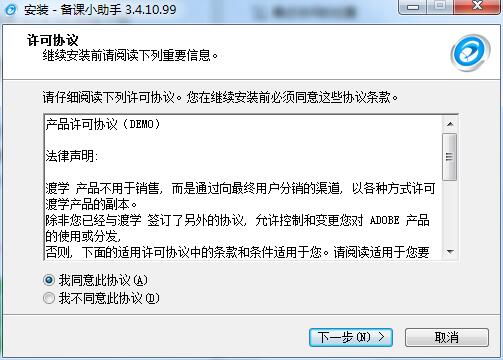
2.点击“浏览”选择安装文件夹,一般默认安装在电脑C盘,推荐安装在D盘,单击下一步
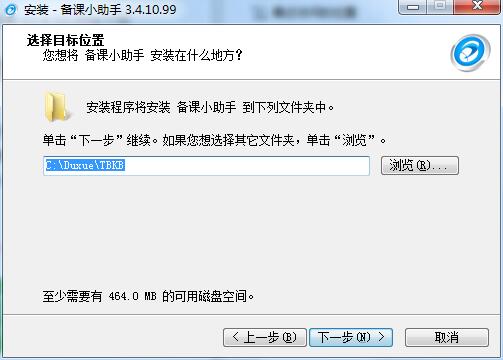
3.安装程序准备完毕,单击安装
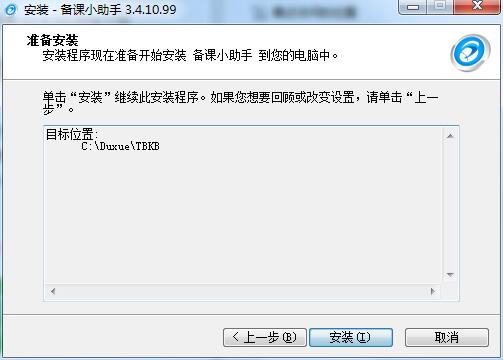
4.备课小助手正在安装,请耐心等待
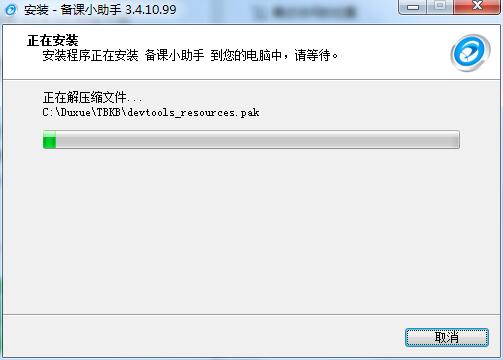
5.备课小助手安装完成,单击完成退出安装向导
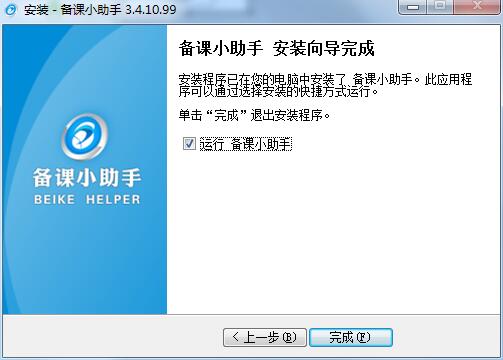
热门推荐
相关应用
实时热词
评分及评论
脑子笨了点,还是这款软件方便
非常的好 谁用谁知道 建议下载
nice~
小巧而不占资源
非常风格化的软件画面,恰到好处的功能操作
点击星星用来评分